時間:2016-06-14 來源:互聯網 瀏覽量:
xp係統顯示器顏色不怎麼理想想用戶想自己做下調整,但是有不知道xp係統顯示器顏色校正的方法。xp係統顯示器顏色校正需要哪些步驟呢?下麵小編就將方法跟大家分享,有遇到同樣問題的用戶可以看看。
xp係統顯示器顏色校正的方法:
1、從電腦桌麵上的開始菜單上點控製麵板。如下麵圖片中所示。
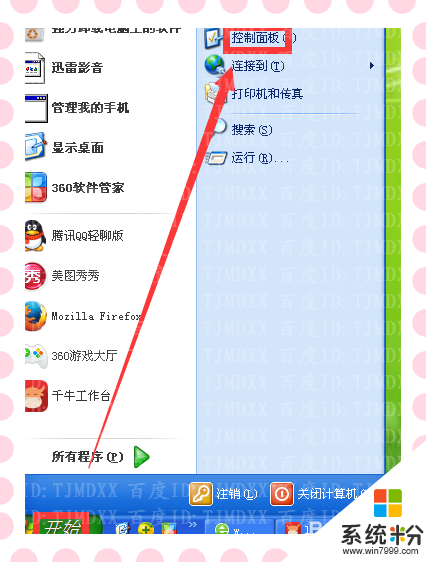
2、在點一下外觀和主題。如下麵圖片中所示。

3、在外觀和主題頁麵上點顯示按鈕。如下麵圖片中所示。
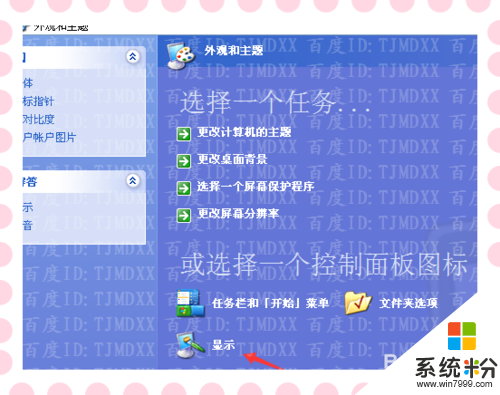
4、在屬性顯示裏點一下設置。如下麵圖片中所示。
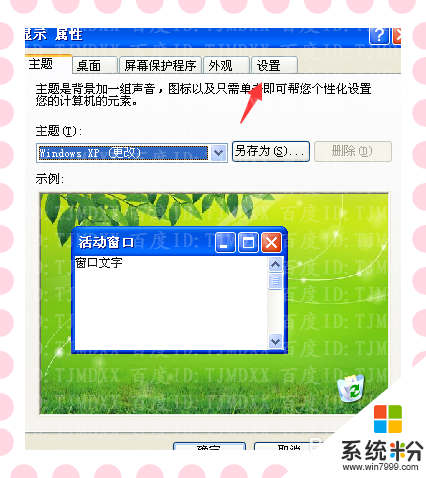
5、在設置頁麵上點一下顏色質量為32位的。如下麵圖片中所示。
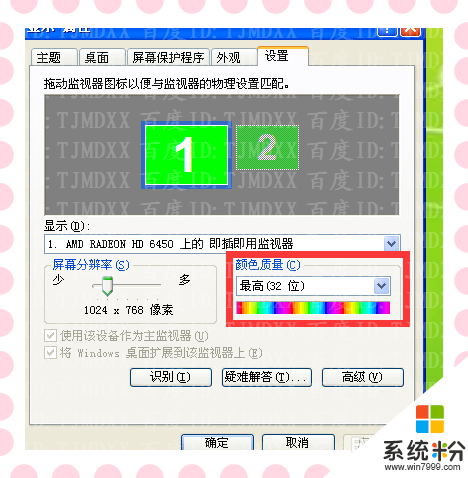
6、最後點一下確定就好了。如下麵圖片中所示。
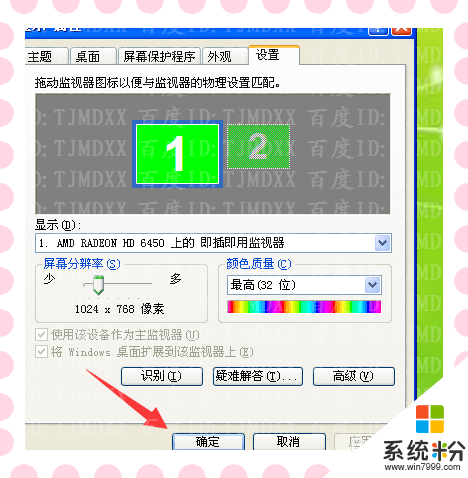
7、在電腦桌麵上空白處,點鼠標右鍵,找到屬性功能點一下。進入後操作和上麵第4-6步驟的操作一樣的,如下麵圖片中所示。
